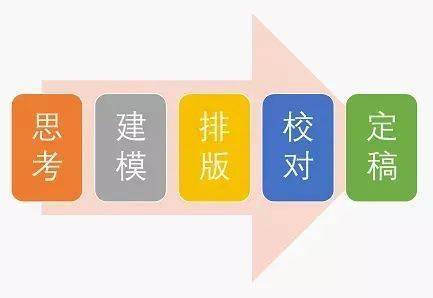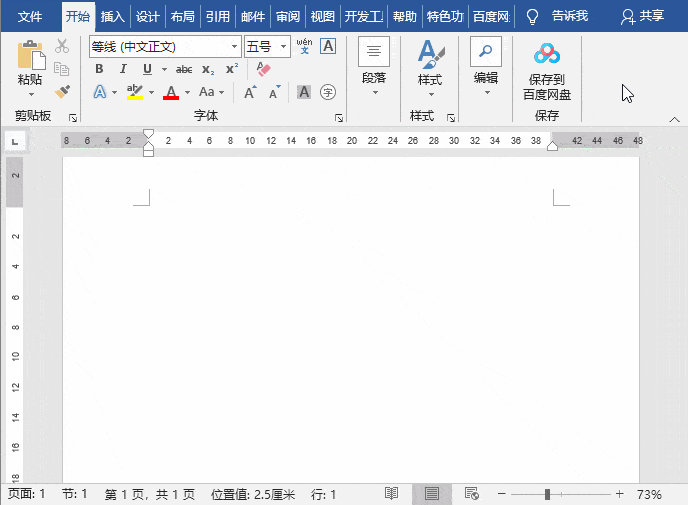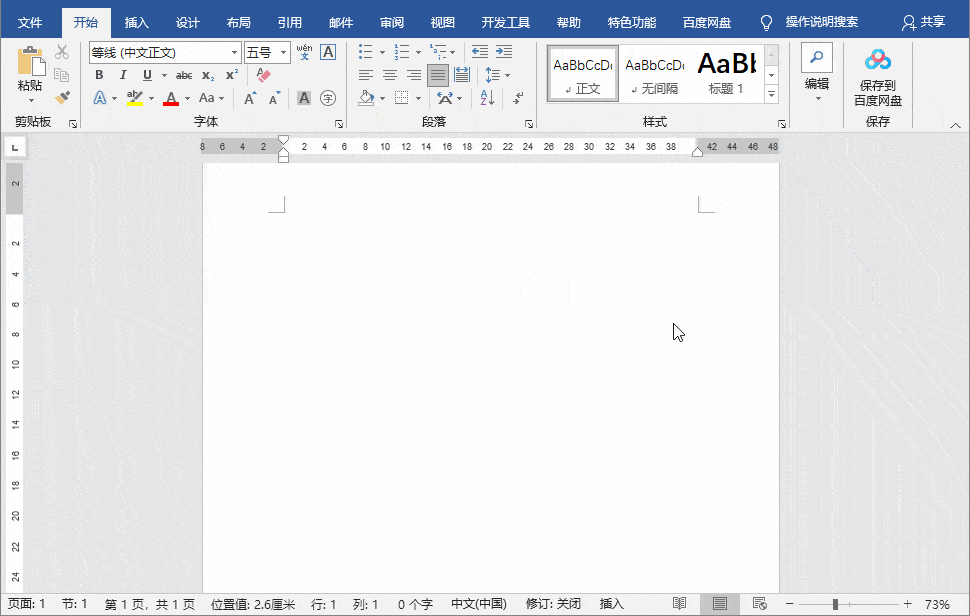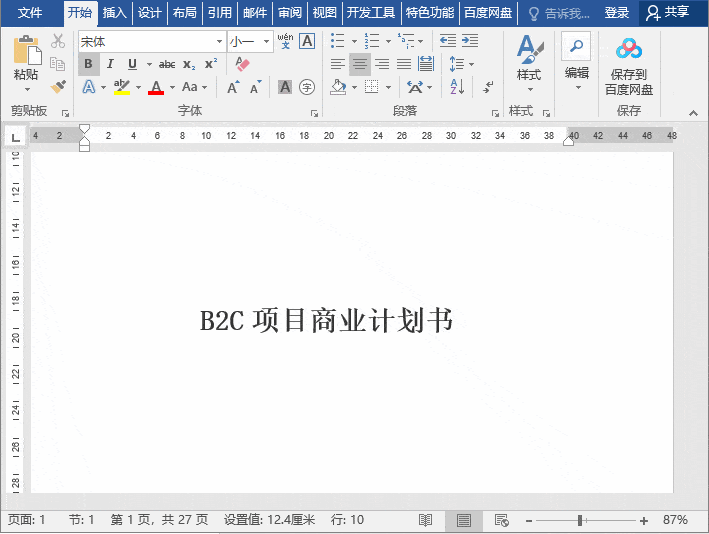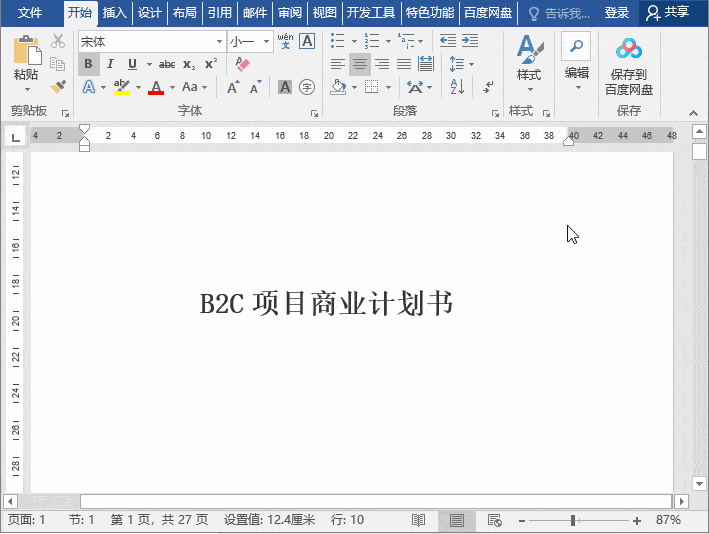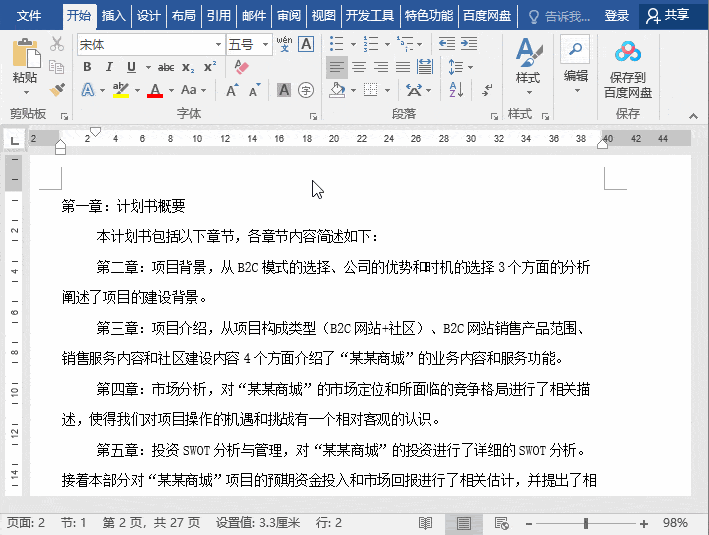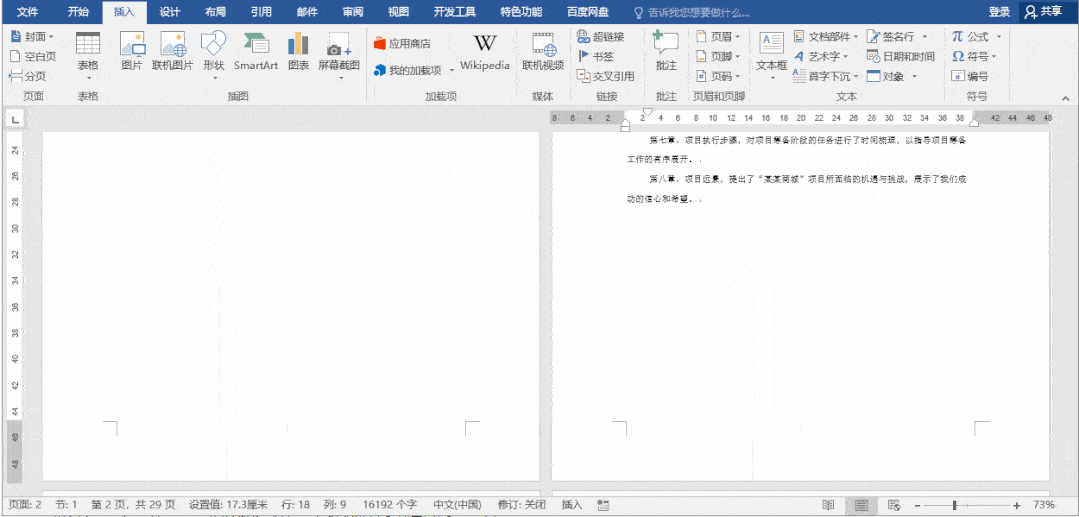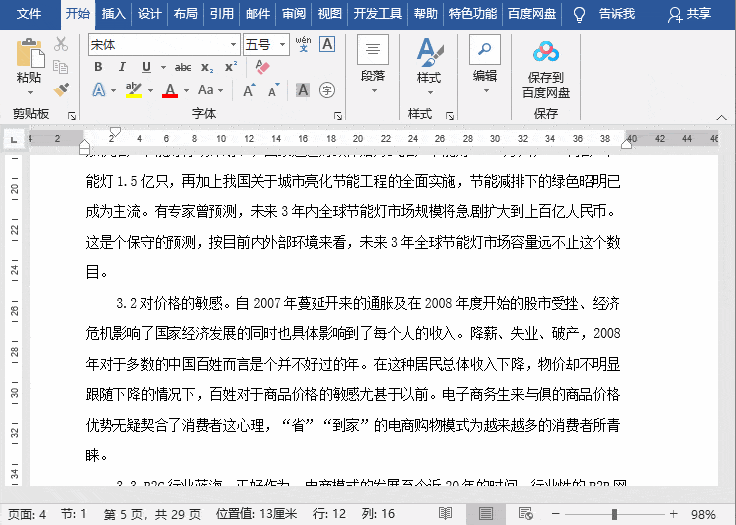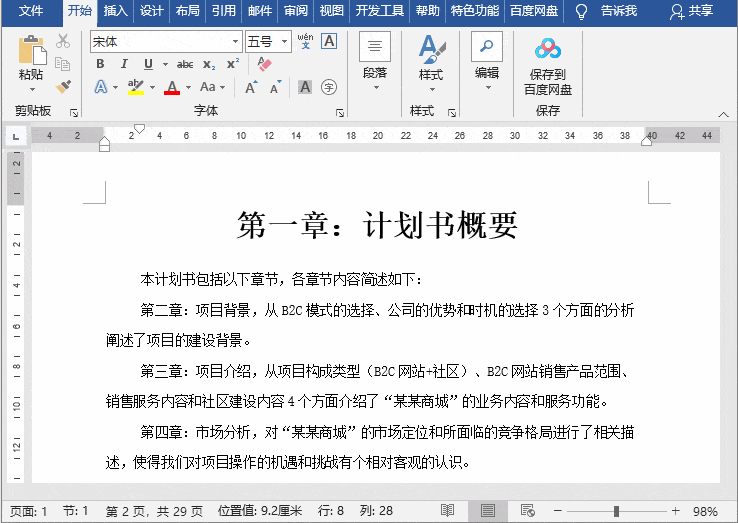| 【经典教程】长文档排版四步搞定!! | 您所在的位置:网站首页 › 长文档排版操作步骤 › 【经典教程】长文档排版四步搞定!! |
【经典教程】长文档排版四步搞定!!
|
思考✦ 当排版长文档的时候,我们必须面对的问题。 长文档的特点: ①它长、很长、非常长 ②内容多、很多、超级多 ③层级多、很多、超级多 ④结构乱、很乱、超级乱 ⑤烦、很烦、超级烦 与之对应,我们要解决的问题: ①如何建模 ②如何快速定位 ③如何快速排版 ④如何查看有无错别字 ⑤关注“word精品教程”微信公众号,学会就不再烦啦! ✦✦ 01 建模 在文档排版之前,可以先进行基础的设定,即“设为默认值”的建模大法,可让后续排版事半功倍。 1.“页面设置”设为“默认” 双击页面上方或左侧的标尺,打开【页面设置】对话框,根据实际情况对页边距、纸张、页面版式等进行设置,然后点击【设为默认值】按钮。
2.字体、字号设为默认 按【Ctrl+D】键,打开【字体】对话框,对字体、字号进行设置后,点击【设为默认值】按钮。
这样,我们每次新建的Word文档都会保持设定的参数啦!不用再逐一手动设置了! 省下来的两分钟,刚好够Sunny小姐姐涂个唇釉! ✦✦ 02 排版 Sunny小姐姐来回甩了几次紧握鼠标的右手,美甲上金色的小星星们blingbling的。 天上的星星都有天文坐标系来定位,区区Word文档会没有吗? 来!先走一波键盘快速定位。 1.快捷键快速定位法 Home :光标移动到所在的行首 End:光标移动到所在的行尾 Ctrl+Home:光标移到文档的开头 Ctrl+End:光标移到文档的结尾 Page up:光标向上移动一屏 Page down:光标向下移动一屏
Ctrl+G:一秒召唤“定位”,目标随你定
Ctrl+F:一秒召唤“导航”,定位想要的关键词 左手键盘、右手鼠标,两手配合,一键直达! 2.批量设置标题样式 选中某一个章节标题,点击【开始】-【编辑】-【选择】-【选择格式相似的文本】,即可将全文所有章节标题选中。 选择【开始】-【样式】组中的“标题1”,即为所有章节应用标题1样式。
小tips:文档中的二级标题、三级标题等内容可使用上述相同方法分别设置对应的样式2、样式3......。 3. 快速将标题分到每一页 选中所有一级标题,点击鼠标右键,选择【段落】,在打开的对话框中选择【换行与分页】,勾选【段前分页】复选框,单击【确定】按钮即可快速将所有章节分页。 4. 从第2页开始插入页码 选择【插入】-【页码】-【页面底端】-【普通数字2】。 然后选中第2页的页码,单击鼠标右键,选择设置页码格式,在打开的对话框中设置“起始页码”为0,此时第2页页码就变为1了。 最后在【设计】栏中勾选“设置首页不同”复选框,这样首页的页码就消失了。
✦✦ 03 检查 Sunny长叹一口气,喃喃自语:终于看见了曙光。最后再检查一遍,完工。 点击【审阅】-【拼写和语法】,打开【编辑器】,在编辑器中会对有拼写、语法错误、错字和漏字等内容进行提示,以便咱们确认。 若确认无误,点击【忽略】按钮即可。
如果是某字、某词组、某句内容等需要批量修改,则可以使用“查找和替换”功能,一次性对全文进行替换修改。
小tips:文档中如果有错别字或是语法错误时,文字下方会出现波浪线进行提示。 ✦✦ 04 定稿 当Sunny起身时,我扭头望了望这个因为完成工作而长舒一口气的姑娘。 不经意间看到她微信对话框中发给老板的Word文档,我倒吸了一口凉气。心里暗暗地想,不知道客户有无使用我们公司常用的字体。如果没有的话,打开文档之后,估计乱糟糟的,排版了也白排了吧! 我犹豫了几秒,开口跟Sunny说,可以将文档中使用的字体嵌入文件中,这样能最大限度减少因为缺失字体而产生的错乱情况。 点击【文件】-【选项】-【保存】-【共享该文档时保留保真度】,勾选“将字体嵌入文件”复选框。
或者再给老板发个PDF版本,保证绝不会出错。 点击【开始】-【导出】-【创建PDF/XPS文档】,然后选择保存的路径即可。
好了,今天的分享就到这,你学会了吗?快动手试一试吧!记得点个“在看”哦!下期见!! 扫码关注我们 为您解答更多疑惑!! 看完文章,同学们是不是感觉还没有学够?扫码下方二维码即可报名学习更多Word实战操作技巧~ 返回搜狐,查看更多 |
【本文地址】